Acciones rápidas y fragmentos de correo electrónico
En algunos casos, los correos electrónicos que recibe podrían requerir una acción de seguimiento. Es posible que estas acciones deban realizarse desde el buzón de correo o mediante el redireccionamiento a una aplicación o sitio web de terceros. En los casos en que el seguimiento es evidente, esta acción se puede realizar desde la lista de correo electrónico.
Asimismo, Email Snippets (Fragmentos de correo electrónico) son partes de un correo electrónico que se pueden resaltar y mostrar a los usuarios en la vista previa de un correo electrónico. Esto reúne información importante y la muestra en el correo electrónico a simple vista.
Zoho Mail ahora admite el uso de acciones rápidas y fragmentos de correo electrónico, y, si el contenido HTML del correo electrónico se codificó conforme a ello, ahora Zoho Mail puede identificar y procesar estas acciones en el buzón de correo.
Acciones rápidas
Usos de acciones rápidas
La característica de acciones rápidas de Zoho Mail le permite realizar acciones de seguimiento de los correos electrónicos con un solo clic. Estas acciones están diseñadas para habilitar una interacción más sencilla con otras aplicaciones desde su buzón de correo.
Esto sirve para diversos propósitos, como responder a invitaciones de eventos, publicar valoraciones y comentarios, responder a correos electrónicos de confirmación, revisión de pedidos, tickets y así sucesivamente.
![]()
Algunas acciones requieren el redireccionamiento a una aplicación de terceros, mientras que algunas acciones como la entrega de calificaciones para los servicios pueden realizarse desde su buzón de correo. Actualmente, varias de estas acciones son compatibles con su buzón de correo de Zoho.
Acciones rápidas de muestra
En la sección que se muestra a continuación, se enumeran las acciones rápidas más comunes y sus funciones.
Acción de confirmar - Confirmar la suscripción
En la mayoría de los casos, cuando se registra con un nuevo sitio web o aplicación, se le pedirá confirmar la dirección de correo electrónico. Si usa el ícono de acción Confirm Subscription (Confirmar la suscripción), puede confirmar su registro incluso sin salir del buzón de correo.
Para saber más sobre cómo incrustar el esquema para esta Quick Action (Acción rápida), haga clic aquí.
Acción de guardar - Guardar la oferta
Si va a enviar un cupón o una oferta junto con el correo electrónico y es posible que el usuario guarde el cupón para usarlo posteriormente, el botón Save Action (Acción de guardar) se puede incrustar en la lista. Esta acción solo se puede usar una vez en la lista de correos electrónicos.
Para saber más sobre cómo incrustar el esquema para esta Quick Action (Acción rápida), haga clic aquí.
Hacer un seguimiento de la acción - Compra en línea con seguimiento
Las actualizaciones en las compras que realizamos en plataformas de compras en línea se envían mediante correos electrónicos. Cuando reciba un correo electrónico sobre el envío, es posible que desee revisar dónde se encuentra el paquete. En esos casos, puede hacer uso de la opción Track Package (Realizar el seguimiento del paquete) que se proporciona en todos los correos electrónicos importantes de la lista de correos. Esta opción lo redirigirá al sitio de terceros que corresponda para que vea los detalles.
Para saber más sobre cómo incrustar el esquema para esta Quick Action (Acción rápida), haga clic aquí.
Acción de visualización - Detalles de la conversación
Los comentarios o las actividades de sitios de redes sociales o incluso de su cuenta Zoho Connect generarán una notificación por correo electrónico a su cuenta. Puede hacer clic en el botón de acción rápida View Conversation (Ver conversación) de esos correos electrónicos, y Zoho Mail lo llevará directamente a la conversación cuya actividad desea ver.
Para saber más sobre cómo incrustar el esquema para esta Quick Action (Acción rápida), haga clic aquí.
Calificación y comentarios
A veces, es posible que reciba correos electrónicos de un restaurante en el que cenó, un centro turístico en el cual se alojó durante las vacaciones o de un compañero de viaje con el que reservó dicho viaje. Puede que soliciten comentarios y una calificación por sus servicios.
Puede usar las acciones rápidas Review (Dejar comentarios) y Rate Us (Califíquenos) que se muestran en la lista de correo electrónico para escribir comentarios y proporcionar una calificación rápidamente.
La acción rápida Rate Us (Califíquenos) solo le solicita una calificación numérica.
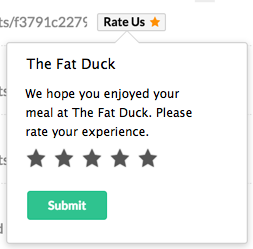
Para obtener más información sobre cómo incrustar el esquema para aplicar la Rate Us Quick Action (Acción rápida Califíquenos), haga clic aquí.
La acción rápida Review (Dejar comentarios) le solicita al usuario realizar una calificación numérica y un comentario breve.
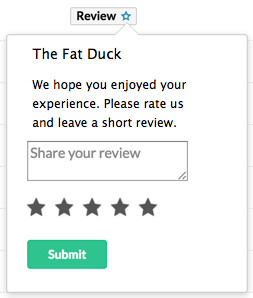
Para obtener más información sobre el esquema de la Review Quick Action (Acción rápida Dejar comentarios), haga clic aquí.
Puede realizar estas acciones en su buzón de correo y no se requiere el redireccionamiento a ninguna otra plataforma. Puede escribir su comentario en el cuadro de texto que aparece y hacer clic en Submit (Enviar).
RSVP - Responder a invitaciones de eventos
Puede responder a invitaciones a eventos que reciba usando el ícono de acción RSVP. Puede hacer clic en este ícono y responder directamente a la invitación, en función de su interés. En la tarjeta que aparece cuando hace clic en este ícono, se mostrarán la fecha, la hora, el lugar y la persona que lo invitó.
Para saber más sobre cómo incrustar el esquema para esta Quick Action (Acción rápida), haga clic aquí.
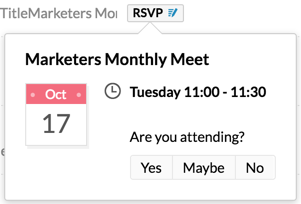
Si el evento caducó (la fecha del evento pasó), el ícono cambiará a Event expired (Evento caducado) y ya no podrá responder a él.
Fragmentos de correo electrónico
En situaciones comerciales, puede que haya correos electrónicos que contengan información que se deba resaltar y mostrar a los usuarios. Esto puede hacerse mediante el análisis de ciertas secciones del correo electrónico en un formato específico.
Por ejemplo, en un correo electrónico de confirmación de ticket de vuelo, algunas partes del correo electrónico, como el número de vuelo, la fecha y la hora de despegue, los puntos de embarque y el destino son información primordial. Sería más fácil para un usuario ver estos fragmentos en la lista de correo electrónico, en lugar de abrir el correo electrónico y ver los detalles del vuelo.
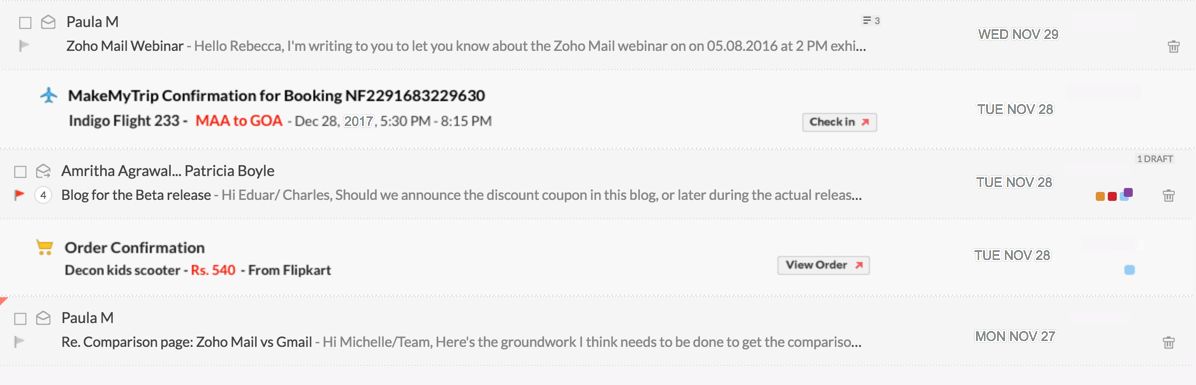
Confirmación de ticket de vuelo
Cuando se hace una reservación para un viaje, los detalles fundamentales del correo electrónico, como los aeropuertos de embarque y de destino, el número de confirmación, la fecha del viaje, etc., se mostrarán a los usuarios en formato de tarjeta.

Confirmación de pedidos
Cuando se realiza un pedido en un sitio web de comercio electrónico, los detalles sobre el pedido, como el producto que se adquirió, el total de la factura y el estado del pedido, etc., se proporcionarán en la vista previa del correo electrónico. Puede hacer clic en el botón View Order (Ver pedido), que lo dirige al sitio web y le proporciona información detallada sobre le pedido que realizó.
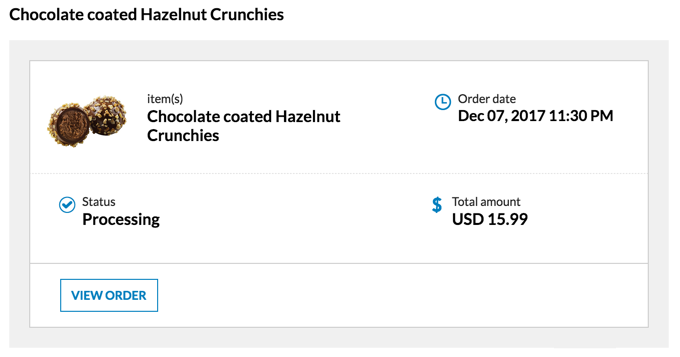
Seguimiento de paquetes
Cuando un sitio web le envía un pedido, le comunica el estado del pedido y los detalles sobre el servicio de transporte con el cual se envió. Información importante como esta se analiza y se muestra a los usuarios cuando la secuencia de comandos correspondiente se incrusta en el correo electrónico. Cuando haga clic en el botón Track Order (Realizar el seguimiento del pedido), se puede ver el estado del pedido.
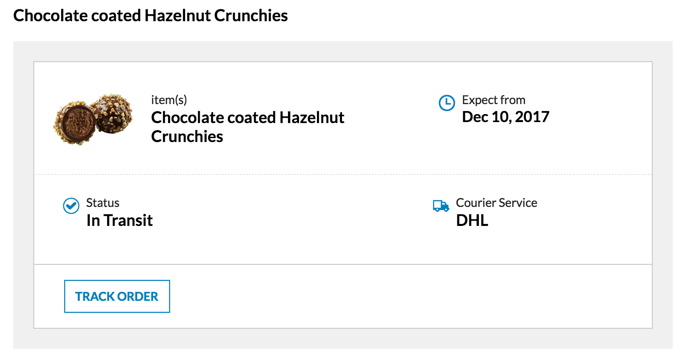
Para destacar las secciones del correo electrónico, tendrá que incrustar una secuencia de comandos JSON-LD o de microdatos en el contenido HTML del correo electrónico. Esto será importante en casos como reservas de ticket o eventos, confirmación de pedidos, etc.
Para obtener más información sobre cómo resaltar estos fragmentos en la lista de correo electrónico, siga los pasos de esta página de ayuda.